公司开年会,现场举行一次抽奖环节,要从50个人中,抽取10个幸运者,要求每个姓名只能出现一次。
职工名...
和大家分享一个新型抽奖方式:使用Excel做个年会抽奖器
公司开年会,现场举行一次抽奖环节,要从50个人中,抽取10个幸运者,要求每个姓名只能出现一次。
职工名单如下图所示:

在Excel中制作随机抽奖的效果,核心是生成一组随机不重复值。
首先,在B4输入以下公式,向下复制至B53:
= RAND()

RAND函数的作用是生成介于 0 到 1 之间的随机数(变量)。
******************
excel间隔行的数据输入技巧
excel顺序的重复数据或有规律的数据可以使用填充来提高速度,间隔行的数据输入,一个个单元格输入效率太低,所以大家都在找寻批量输入的方法。要求1:品名A对应的人员中统一输入贺力
D4单元格输入以下公式,向下复制:
=INDEX(A$4:A$53,RANK(B4,B$4:B$53))
简单说一下公式的意思:
RANK(B4,B$4:B$53)
RANK函数对B4:B53单元格产生的随机数字排序,生成了随机的1-50的数字。RANK函数的计算结果将用于INDEX函数的参数。
INDEX函数返回表格(B4:B53)中的元素值,此元素由行号的索引值(也就是RANK函数的运算结果)给定。
因为B列的数字是完全随机的,所以任何数字出现在前10行的概率都相同。
好了,接下来按住F9键不放,就可以进入激动人心的抽奖环节了:
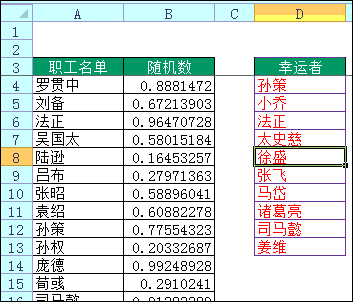
注意,抽奖结果生成后不能再进行编辑公式或是双击等激发重新计算的动作,否则抽奖结果会发生变化。
excel多列数据合并成一列与一列数据转换成多列
excel数据表格中有时需要将一列数据按需求转换成多列,也有可能是将多列数据合并一列,通常的思路与做法是分列向导和公式中使用连接符号,但下面的需求对我们的操作方法又提出了新的思


